style = "display: inline-block; lățime: 728px; height: 90px"
data-ad-client = "ca-pub-9038233983914754"
data-ad-slot = "5706208564">
Astăzi vreau să vă împărtășesc cum să instalați Denver pe computer. Cred că după ce înțelegeți ce înseamnă, mulți dintre voi vor lucra mult mai ușor. Folosesc constant acest program și nu știu ce am făcut fără el. În general, vă sfătuiesc să faceți acest lucru, deoarece instrumentul este foarte util și necesar. Vă sfătuiesc să citiți articolul introductiv pe Denver.
Deci, ceea ce vom avea în cele din urmă:
Un server local care acceptă bazele de date PHP și MySQL de pe computer. Toate acestea sunt necesare pentru o muncă fructuoasă cu site-ul.
Cred că ideea principală este clară pentru toată lumea, așa că vom începe instalarea din Denver imediat. Nu este nimic complicat în acest lucru, dar fii pregătit pentru ceea ce nu se va întâmpla imediat. La cine nu se va întâmpla, scrieți, vom lua în considerare variantele dvs. separat.
Primul lucru pe care trebuie să-l faceți este să dezactivați Skype sau să faceți anumite modificări în setările acestuia.
Instrumente - Opțiuni - Avansat - Conexiune. Acum, în fereastră, indicând utilizarea porturilor, trebuie să debifați.
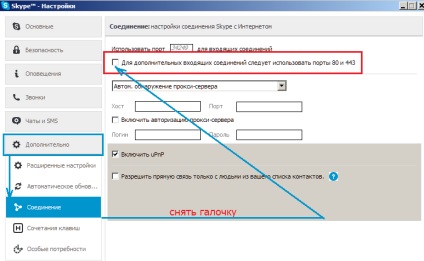
Faptul este că Denver și Skype folosesc aceleași porturi atunci când le conectăm, așa că vom cere Skype să caute un alt port de conexiune, cu care să poată face față cu ușurință.
SECOND: Verificăm computerul pentru disponibilitatea de a instala Denver. Facem acest lucru pentru a vă asigura că accesul la programul IP nu este blocat.
Meniu Start - Programe - Standard - Prompt de comandă. În fereastra neagră apărută, introduceți următoarele: ping 127.0.0.1 - Introduceți. Dacă totul este în ordine, atunci după câteva secunde veți vedea această imagine.

Dacă astfel de informații nu apar după introducerea comenzii, atunci accesul la acest IP este blocat, posibil de către Anti-Virus sau Firewall. În acest caz, va trebui să permiteți accesul manual.
Ei bine, vom presupune că totul este disponibil pentru noi și va merge mai departe.
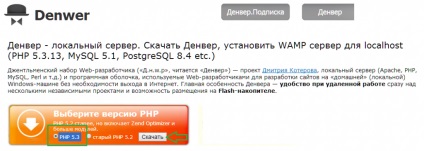
Rulați fișierul descărcat și porniți instalarea. Acționăm după instrucțiunile propuse, până când ne întâlnim "Nu știu ce să fac în continuare". Acesta va arata astfel:
style = "display: inline-block; lățime: 728px; height: 90px"
data-ad-client = "ca-pub-9038233983914754"
data-ad-slot = "5706208564">

Întreaga instalare va avea loc în astfel de ferestre negre, sarcina noastră este de a confirma sau de a nu confirma solicitările propuse. Ceea ce este mai remarcabil în privința programului pe care îl gândim este că acesta poate fi instalat nu numai pe un disc local, ci și pe o unitate flash sau pe o altă unitate portabilă.
În cazul în care instalați Denver pe o unitate flash, în ultima linie după colon trebuie să specificați calea de instalare a programului, de exemplu: F: \ WebServer. În mod similar, puteți instala Denver pe un alt disc local al computerului, dacă nu doriți să fie localizat pe unitatea C. Dacă sunteți mulțumit de tot, atunci apăsați Enter.
Apoi trebuie să vă confirmați acțiunile. galben indică faptul că trebuie să introduceți litera engleză (Y) în acest loc, pentru a vă asigura că nu vă îndoiți care ar trebui să fie plasată în Denver.

Pentru a continua, apăsați Enter. În general, totul este citit cu atenție și acționează în conformitate cu scenariul propus.
Dacă fișierul virtual Z este deja prezent pe computerul dvs., va trebui să alegeți o altă literă, deoarece discurile existente nu pot fi specificate. Dacă selectați Z, apoi apăsați Enter și, dacă este o altă literă, va trebui specificată.
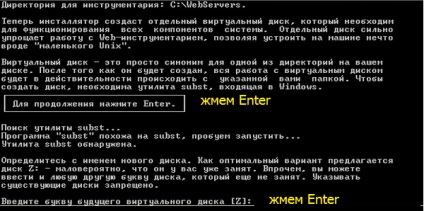
Confirmați din nou dacă vi se solicită.

Apoi, suntem invitați să alegem una dintre cele două opțiuni pentru a începe Denver. Deși programul recomandă utilizarea primei versiuni a lansării, vă recomandăm să alegeți a doua opțiune. De ce?
Pentru că, în primul rând, când încărcați calculatorul, programul inutil nu va fi încărcat și, în al doilea rând, este mai convenabil să începeți Denver atunci când aveți nevoie de el direct. Acest lucru nu este greu de făcut. Dar, în orice caz, citiți ambele opțiuni și alegeți cel mai potrivit pentru dvs. Am ales al doilea.

Pe desktop, creăm comenzi rapide.

Asta e tot. După terminarea procesului de instalare, va apărea o notificare de browser.
Ar trebui să apară trei pictograme pe desktop-ul dvs.: Start Denwer, Restart Denwer și Stop Denwer. Dacă sunteți obosit și nu doriți să continuați, puteți juca cu Denver. Porniți-l, deschideți o fereastră de browser și tastați localhost / denwer / în caseta de căutare. Dacă ați făcut corect, ar trebui să vedeți prima pagină a lui Denver, în fața dvs., cu un salut vesel: "Hooray! A câștigat ".
Dacă doriți să continuați să rulați programul și să creați un site, nu începeți încă nimic, deoarece trebuie efectuate acțiuni suplimentare atunci când Denver este oprit.
Cum se creează un domeniu și se instalează WordPress pe Denver:
Creat și configurat pe site-ul Denver, poate fi întotdeauna transferat la gazduire fără a pierde date și setări. Acest lucru este scris în articolul "Cum să transferăm site-ul din Denver în găzduire"
Probleme: Utilizatorii cu sisteme de operare reduse (Windows XP Home, Windows 7 Home) nu vor putea să utilizeze Denver, deoarece domeniile nu funcționează pe aceste versiuni. Acest lucru se datorează, în special, particularităților sistemelor de operare. Nu spun că se întâmplă în toate cazurile, sunt observațiile și concluziile mele, dar există o anumită dependență.
style = "display: inline-block; lățime: 728px; height: 90px"
data-ad-client = "ca-pub-9038233983914754"
data-ad-slot = "5706208564">
Atenție vă rog! Făcând clic pe butoanele de mai jos îmbunătățește reputația, carisma, potență, reduce daunele, ameliorează sughiț și acnee, precum și scade tensiunea arterială și de zahăr.
Nu am putut importa datele de export, a apărut o eroare